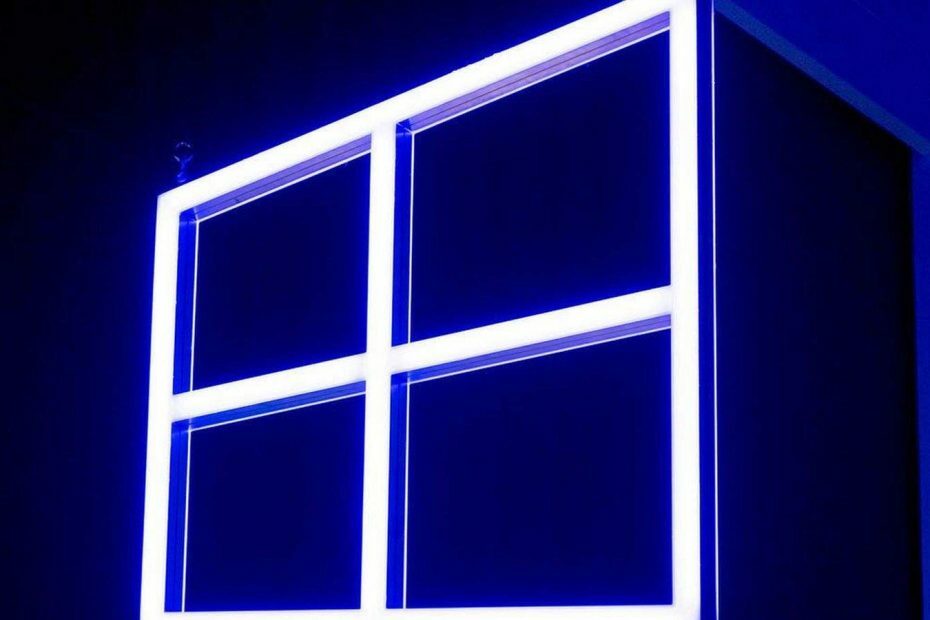Pronađen je velik broj izvješća koja objašnjavaju problem s kojim se suočavaju mnogi korisnici Robloxa. Korisnici Robloxa žalili su se da se ne mogu pridružiti nijednoj igri u aplikaciji Roblox na svojim iPhone uređajima.
Neki su korisnici također rekli da imaju problema s učitavanjem igara na Robloxu s jednim od kodova pogreške 267, 279 itd. Razlozi za nastanak ovog problema na iPhoneu su loša internetska veza, tehnički problemi s aplikacijom Roblox, oštećeni podaci aplikacije Roblox, pogrešan datum i vrijeme postavljeni na iPhoneu itd.
Nakon istraživanja gore spomenutih točaka, u članku u nastavku smislili smo niz ideja za rješavanje problema koje će vam pomoći u rješavanju ovog problema na vašem iPhoneu.
Sadržaj
Popravak 1 – Ažurirajte aplikaciju Roblox na svom iPhoneu
1. korak: otvorite Trgovina aplikacijama na vašem iPhoneu.
Korak 2: Potražite stranicu aplikacije Roblox na App Storeu.
Korak 3: Da biste to učinili, idite na traži karticu i tip roblox na gornjoj traci za pretraživanje, a zatim odaberite Roblox aplikaciju s padajućeg izbornika.
![Ne mogu se pridružiti Roblox igrama na iPhoneu Problem [Rješenje] 1](/f/99668f5175f6f33bb0f551123dfc159e.png)
Korak 4: Ako se prikaže Ažuriraj, kliknite na njega kako biste započeli ažuriranje aplikacije Roblox.
Korak 5: Aplikacija Roblox već je u najnovijoj verziji ako se prikazuje Otvoren.
![Ne mogu se pridružiti Roblox igrama na iPhoneu Problem [Rješenje] 2](/f/da609855e13af491225fb053074ee982.png)
Popravak 2 – rasteretite aplikaciju Roblox
1. korak: idite na postavke prva aplikacija.
Korak 2: Zatim prijeđite na Općenito opciju klikom na nju.
OGLAS
![Ne mogu se pridružiti Roblox igrama na iPhoneu Problem [popravak] 3](/f/76cebb2de9280b69a1dbded302cb27c3.png)
Korak 3: Kasnije odaberite iPhone pohrana opciju samo dodirom na nju kao što je prikazano na slici ispod.
![Ne mogu se pridružiti Roblox igrama na iPhoneu Problem [Popravak] 4 prazan](/f/b8b6c89544d40beb1e6585f9658b9c1a.png)
Korak 4: Ovo može potrajati neko vrijeme za učitavanje pojedinosti iPhone Storage ovisno o veličini podataka.
Korak 5: Nakon što učita podatke, pronađite Roblox aplikaciju s popisa aplikacija instaliranih na vašem iPhoneu i kliknite na nju.
OGLAS
![Ne mogu se pridružiti Roblox igrama na iPhoneu Problem [Popravak] 5 prazan](/f/831a7542149041857fac0a0d05f0b34a.png)
Korak 6: Sada odaberite Rasterećenje aplikacije na stranici aplikacije Roblox.
![Ne mogu se pridružiti Roblox igrama na iPhoneu Problem [Popravak] 6 prazan](/f/45b752bc0f3e5a2b02f6f0e8c625c499.png)
Korak 7: Potvrdite dodirom na Rasterećenje aplikacije iz kontekstnog izbornika na ekranu.
![Ne mogu se pridružiti Roblox igrama na iPhoneu Problem [Popravak] 7 prazan](/f/0a22ed5b8ba8f4f2e3e43cddabf4f615.png)
Korak 8: Nakon što skine aplikaciju Roblox, kliknite Ponovno instalirajte aplikaciju.
![Ne mogu se pridružiti Roblox igrama na iPhoneu Problem [Rješenje] 8 prazan](/f/ae832d3c7b4b9fff5cf744c02398305a.png)
Korak 9: Počinje ponovno instaliranje aplikacije Roblox na vašem iPhoneu bez gubitka osobnih podataka.
Popravak 3 – Postavite ispravne postavke datuma i vremena
Korak 1: Kliknite na postavke ikonu s početnog zaslona.
Korak 2: Nakon postavke otvara se stranica, idite na Općenito opcija kao što je prikazano u nastavku.
Korak 3: Na Općenito stranicu, pronađite Datum& vrijeme opciju i kliknite na nju.
![Ne mogu se pridružiti Roblox igrama na iPhoneu Problem [Popravak] 9 Postavke datuma i vremena 11zon](/f/692cd2161f457a9dd06090b159f4d641.png)
Korak 4: Sada kliknite na Postavi automatski preklopni prekidač opcije da biste je omogućili.
![Ne mogu se pridružiti Roblox igrama na iPhoneu Problem [Popravak] 10 prazan](/f/69548166b1b653c22824e10b64afa2c7.png)
Time ćete biti sigurni da je ispravan datum i vrijeme postavit će se na vaš iPhone.
Popravak 4 – Prisilno zatvorite aplikaciju Roblox i ponovno je otvorite
Korak 1: Da biste prisilno zatvorili bilo koju aplikaciju koja radi u pozadini, morate otvoriti izmjenjivač aplikacija.
Korak 2: Za to morate prijeći prstom po zaslonu iPhonea od donjeg lijevog kuta prema desnoj strani.
Korak 3: Nakon što je App Switcher otvoren, potražite Roblox aplikaciju iz aplikacija koje rade u pozadini.
Korak 4: Da biste prisilno zatvorili aplikaciju Roblox, morate prijeđite prstom prema gore.
![Ne mogu se pridružiti Roblox igrama na iPhoneu Problem [popravak] 11 prazan](/f/c35a849aa2ae4ac7d3c5144fd7c0c407.png)
Korak 5: Nakon što je zatvoren, sada ga možete ponovno otvoriti dodirom na Roblox ikonu aplikacije s početnog zaslona.
Popravak 5 – Ponovno instalirajte aplikaciju Roblox na svoj iPhone
1. korak: idite na početni zaslon na svom iPhoneu i potražite Roblox aplikacija
Korak 2: Sada dugo pritisnite na Roblox ikonu aplikacije i odaberite Ukloni aplikaciju opciju iz kontekstnog izbornika.
OGLAS
![Ne mogu se pridružiti Roblox igrama na iPhoneu Problem [Popravak] 12 prazan](/f/7e6fdebcc308a196976d472c1433fe9c.png)
Korak 3: Nakon toga dodirnite Izbriši aplikaciju iz skočnog izbornika.
![Ne mogu se pridružiti Roblox igrama na iPhoneu Problem [Popravak] 13 prazan](/f/f366bd1bf5a4889835bf8bc46c944d83.png)
Korak 4: Za nastavak samo dodirnite Izbrisati.
![Ne mogu se pridružiti Roblox igrama na iPhoneu Problem [Popravak] 14 prazan](/f/7455b538abb56cfe0e0f13888830be32.png)
Korak 5: Ovim počinje deinstaliranje/brisanje aplikacije Roblox s vašeg iPhonea.
Korak 6: Nakon što se aplikacija Roblox izbriše, idite na Trgovina aplikacijama i tražiti Roblox stranica aplikacije.
Korak 7: Zatim kliknite na Simbol u obliku oblaka za početak instaliranja aplikacije Roblox.
![Ne mogu se pridružiti Roblox igrama na iPhoneu Problem [Popravak] 15 prazan](/f/527e1ffad1c1ed81bbcbfb2cd6e67101.png)
Dodatni savjeti
- Testirajte svoju internetsku vezu – Aplikaciji Roblox potrebna je jaka internetska veza za učitavanje ili pridruživanje igricama. Stoga pokušajte ponovno pokrenuti Wi-Fi usmjerivač ili se prebaciti na mobilne podatke.
- Provjerite status servera Roblox – Ako poslužitelj Robloxa ne radi iz bilo kojeg razloga, nećete moći učitati i igrati nijednu igru na aplikaciji. Pa provjerite Status servera Roblox a ako ne radi, pričekajte nekoliko sati i pokušajte ponovno.
- Pokušajte koristiti web preglednik za Roblox igre – Ako ništa drugo ne radi, pokušajte prijavite se na svoj Roblox pomoću web preglednika kao što su Chrome, Safari itd. na vašem iPhoneu i provjerite radi li ovo.